- メニューバーから必要な命令をクリックすると、【コマンド】と呼ばれる細かい命令の一覧が表示されます。
- 命令の種類
- コマンドのどれかをクリックすると、ダイアログボックス(設定画面)が表示されます。
 は、サブメニューがあることを表しています。
は、サブメニューがあることを表しています。
- グレーのコマンドは、現在実行できない命令を表しています。
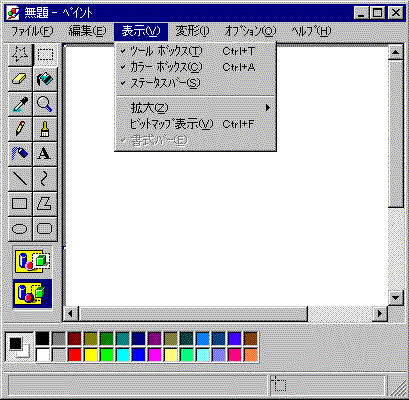
命令の選択
| ★コマンドの前のチェックマークは何?★ チェックマークが付いていると、その命令が有効になっていることになります。同じコマンドをもう一度クリックすると命令が解除され、チェックマークが消えます。 |
★データを保存する★
- メニューバーから【ファイル】をクリックし、【名前を付けて保存】を選択します。
- 【保存する場所】から、【デスクトップ】を選択します。
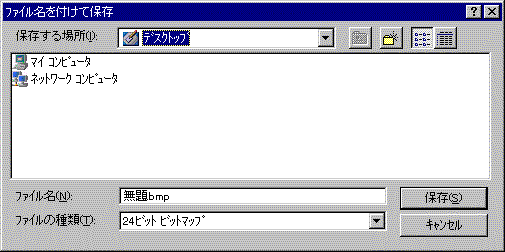
| ★ドロップダウンリストボックス★ ボックスの右端にある▼をクリックすると、リスト(一覧)が表示され、希望の項目を選択することが出来ます。 |
- ファイル名の右側のボックス内をクリックするとマウスポインタの形がⅠマークに変わります。ここに直接、文字を入力することが出来ます。
- 【ファイル名】にPaintと入力し、【保存】ボタンをクリックします。
- 壁紙として使用する為、【ペイント】の【ファイル】メニューをクリックし、【壁紙に設定(並べて表示)】を選択します。
| ★壁紙って何?★ デスクトップに表示させておく、絵や写真のことです。 |
- 【ペイント】を終了し、デスクトップの背景が変わったことを確認してみましょう。